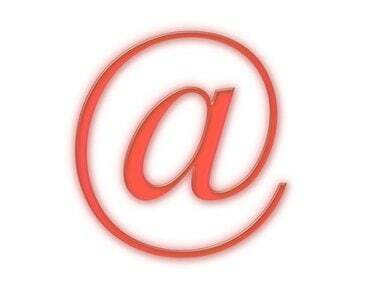
Pošljite dokument v obliki PDF tako, da ga priložite e-poštnemu sporočilu.
Portable Document Format (PDF) je široko uporabljen format za pošiljanje elektronskih dokumentov. PDF ohranja videz dokumenta v različnih računalniških okoljih, zato je format idealen za pošiljanje datotek drugim po e-pošti. Najhitrejši in najučinkovitejši način za pošiljanje dokumenta PDF je, da ga priložite e-poštnemu sporočilu. Če je dokument, ki ga želite poslati, v drugi obliki, ga pretvorite v PDF z brezplačnim spletnim orodjem za pretvorbo (glejte Viri) ali programsko opremo za ustvarjanje PDF-jev Adobe Acrobat, če ste lastnik. Ko je dokument v formatu PDF, ga lahko pošljete v različne e-poštne programe, vključno s priljubljenim Gmailom, Microsoft Outlookom in Windows Live Hotmail.
Gmail
Korak 1
Prijavite se v svoj Gmail račun.
Video dneva
2. korak
Kliknite »Napiši pošto«.
3. korak
V polje »Za« vnesite e-poštni naslov svojega prejemnika. Vnesite zadevo in sporočilo, ki ga želite vključiti skupaj z dokumentom PDF.
4. korak
Kliknite »Priloži datoteko« pod poljem »Zadeva«. Brskajte po datotekah, da izberete shranjeni dokument PDF. Kliknite "Odpri".
5. korak
Kliknite »Pošlji«, da pošljete sporočilo in priloženi dokument.
Microsoft Outlook
Korak 1
Odprite Microsoft Outlook in se prijavite v svoj e-poštni profil.
2. korak
Kliknite meni »Datoteka«. Kliknite »Novo« in nato »Poštno sporočilo«.
3. korak
V polje »Za« vnesite e-poštni naslov svojega prejemnika. Vnesite zadevo in sporočilo, ki ga želite vključiti skupaj z dokumentom PDF.
4. korak
Kliknite zavihek "Sporočilo". V skupini »Vključi« kliknite ikono »Priloži datoteko«.
5. korak
Izberite datoteko PDF, ki jo želite priložiti, in kliknite »Vstavi«. Kliknite "Pošlji", da pošljete sporočilo.
Windows Live Hotmail
Korak 1
Prijavite se v svoj račun Hotmail.
2. korak
Kliknite svojo mapo Prejeto. Kliknite »Novo« v vrstici »Dejanja«.
3. korak
V polje »Za« vnesite e-poštni naslov svojega prejemnika. Vnesite zadevo in sporočilo, ki ga želite vključiti skupaj z dokumentom PDF.
4. korak
Kliknite "Priloži". Izberite »Datoteka«. Izberite datoteko PDF, ki jo želite poslati, in kliknite »Odpri«.
5. korak
Kliknite "Pošlji", da pošljete dokument.
Stvari, ki jih boste potrebovali
E-poštni program
PDF datoteko
Nasvet
Vsi e-poštni programi imajo možnost pripenjanja dokumentov PDF. Poiščite ukaz »Priloži«, da naložite svoj dokument v novo e-poštno sporočilo.




